Danh mục
Cho dù điện thoại của bạn sạc quá chậm hoặc xả quá nhanh, vẫn có nhiều cách để khắc phục.
1. Sạc quá chậm
Khi điện thoại Android sạc quá chậm, nguyên nhân thường là do cáp, bộ chuyển đổi hoặc cổng USB trên điện thoại có vấn đề. Bạn có thể thử một bộ chuyển đổi và cáp khác và thử làm sạch cổng USB. Đặc biệt, nếu điện thoại của bạn hỗ trợ sạc nhanh, hãy đảm bảo rằng bộ sạc của bạn cung cấp năng lượng ở mức tương đương hoặc cao hơn mức điện thoại của bạn yêu cầu.

Ví dụ: nếu điện thoại của bạn hỗ trợ sạc 30W và bạn sử dụng bộ sạc 20W, điện thoại sẽ sạc ở mức 20W và mất nhiều thời gian hơn để sạc. Nếu bạn sử dụng bộ sạc 40W, điện thoại sẽ sạc ở tốc độ tối đa 30W.
2. Sạc chậm hơn dự kiến

Bạn có thể có một chiếc điện thoại có tính năng sạc nhanh, nhưng không nhận được tốc độ sạc như mong đợi. Nếu bạn đã kiểm tra bộ chuyển đổi, cáp và cổng USB thì đó có thể là một vấn đề hoàn toàn khác. Có hai phương pháp bạn có thể cố gắng giải quyết vấn đề này.
- Bật Chế độ an toàn (Safe Mode): Chế độ an toàn khởi động thiết bị Android của bạn vào một môi trường hạn chế các ứng dụng của bên thứ ba chạy. Bật chế độ an toàn của Android có thể giải quyết vấn đề sạc chậm của bạn nếu sự cố đó do phần mềm bị trục trặc gây ra.
- Sạc khi điện thoại tắt: Nếu việc sạc điện thoại sau khi khởi động lại hoặc khởi động ở chế độ an toàn không giải quyết được vấn đề, bạn có thể thử sạc điện thoại khi điện thoại tắt. Điều này sẽ chỉ hoạt động đối với một số thiết bị nhất định vì nhiều điện thoại mới hơn sẽ không cho phép sạc khi chúng đang tắt.
3. Xả quá nhanh
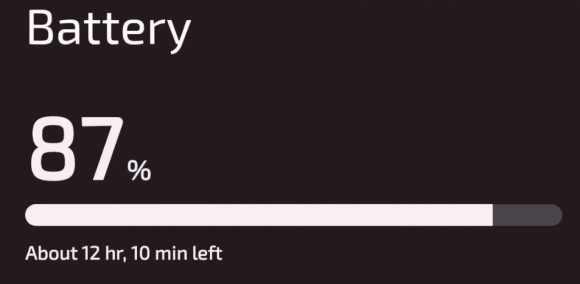
Mặc dù việc sử dụng nhiều có thể nhanh chóng làm cạn kiệt pin của điện thoại, nhưng bạn có thể gặp phải tình trạng pin xả quá nhanh bất ngờ. Nếu bạn đang sử dụng điện thoại bình thường và đã bật chế độ tiết kiệm pin nhưng pin sụt nhanh hơn bình thường, bạn có thể thử khắc phục bằng một số cách sau.
Điều đầu tiên bạn nên làm là kiểm tra mức sử dụng pin của điện thoại. Để thực hiện việc này, hãy mở Cài đặt > Pin (Battery) > Sử dụng pin (Battery Usage). Điều này sẽ hiển thị các ứng dụng bạn sử dụng và lượng pin mà chúng sử dụng, đặt những app dùng nhiều nhất ở trên cùng.
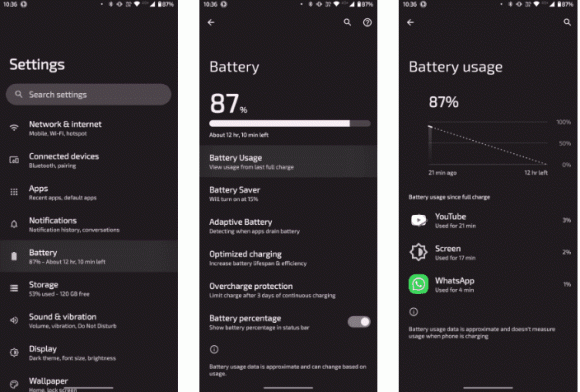
Nhấn vào bất kỳ ứng dụng nào trong phần “Sử dụng pin” và nhấn “Buộc dừng” để tạm thời tắt chúng. Ngoài ra, bạn có thể đặt trạng thái của ứng dụng thành “Tối ưu hóa” hoặc “Hạn chế” để giảm mức sử dụng pin của ứng dụng khi điện thoại ở chế độ chờ.
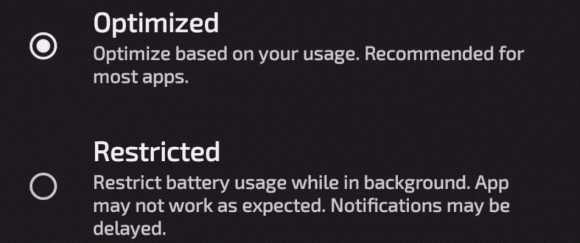
Bạn cũng có thể điều chỉnh một số cài đặt có liên quan để làm chậm tốc độ xả của Android. Hai cài đặt có thể trợ giúp bao gồm Độ sáng thích ứng và Trình tiết kiệm pin.
- Để kích hoạt Độ sáng thích ứng, hãy mở Cài đặt > Màn hình và bật Độ sáng thích ứng (Adaptive Brightness).
- Để bật Trình tiết kiệm pin, hãy đi tới Cài đặt > Pin > Trình tiết kiệm pin và bật Sử dụng Trình tiết kiệm pin (Use Battery Saver).
4. Điện thoại sụt pin dù bạn không hề sử dụng
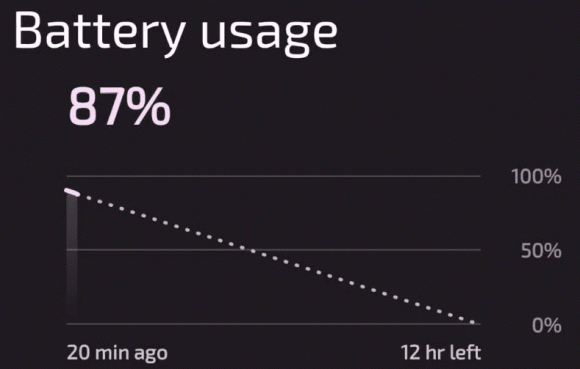
Điện thoại của bạn có thể mất nhiều pin hơn dự kiến khi ở chế độ chờ. Điều này đặt bạn vào một tình huống khó chịu và buộc bạn phải theo dõi tỷ lệ phần trăm của nó trong suốt cả ngày. Mức sử dụng pin trung bình cho điện thoại thông minh hiện đại khi không hoạt động là từ 0,5% đến 1,5% mỗi giờ. Nếu bạn thấy mất hơn 3% mỗi giờ thì bạn có thể cần thử một vài cách khắc phục
Đầu tiên, hãy thử bật chế độ Máy bay, nó sẽ giúp tiết kiệm pin bằng cách ngừng kết nối điện thoại của bạn với mạng. Nó ngăn các ứng dụng liên tục trực tuyến, nhưng bạn cũng sẽ không nhận được bất kỳ thông báo.
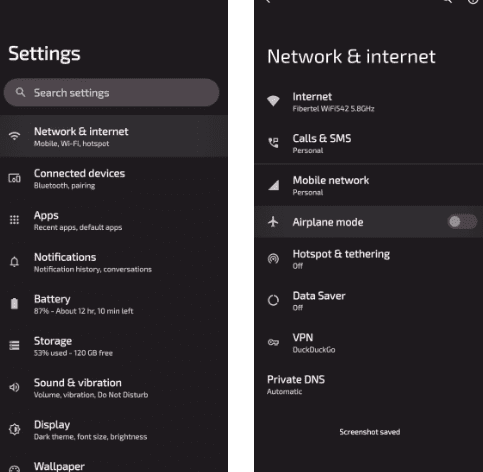
Thứ hai, nếu bạn đang cố gắng giữ cho pin điện thoại của mình luôn hoạt động trong ngày, bạn có thể phải hạn chế hoặc gỡ cài đặt một số ứng dụng nhất định.
Bạn có thể tìm thấy các tùy chọn để hạn chế hoặc gỡ cài đặt ứng dụng bằng cách đi tới Cài đặt > Ứng dụng, chọn ứng dụng liên quan và nhấn vào Pin. Tại đây, bạn có thể chọn các tùy chọn sử dụng pin cho ứng dụng, bao gồm “Không hạn chế”, “Tối ưu hóa” và “Hạn chế”. Ở giữa màn hình, bạn có thể gỡ cài đặt ứng dụng bằng cách nhấn vào Gỡ cài đặt.
5. Pin Android bị phồng

Nếu pin điện thoại của bạn bị phồng hoặc đã bị sưng, bạn nên ngừng sử dụng ngay lập tức. Bạn nên để điện thoại ở nơi cách xa người và các vật dễ cháy và để điện thoại hết pin. Tiếp theo, bạn nên liên hệ với cửa hàng sửa chữa hoặc nhà sản xuất điện thoại để thay pin.
Nếu không thể thay pin, đã đến lúc bạn nên thay một chiếc điện thoại mới.
6. Dung lượng pin giảm dần theo thời gian
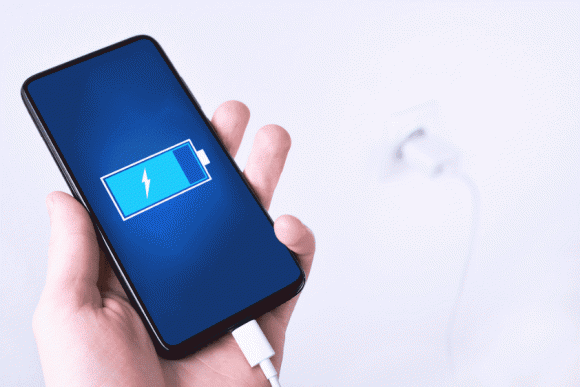
Theo thời gian, điện thoại thông minh sẽ mất đi một phần dung lượng pin. Mặc dù điều này là bình thường nhưng bạn có thể làm chậm quá trình này bằng cách chỉ sạc đến phần trăm pin nhất định.
Pin của bạn bị hao mòn nhiều nhất khi pin hết hoặc đầy. Do đó, bạn nên để điện thoại của mình xuống đến 40% trước khi cắm sạc và bạn nên rút điện thoại ra sau khi điện thoại đạt khoảng 80%. Những lần sạc một phần này sẽ dẫn đến ít chu kỳ sử dụng pin hơn và cho phép pin hoạt động lâu hơn.
7. Quá nóng
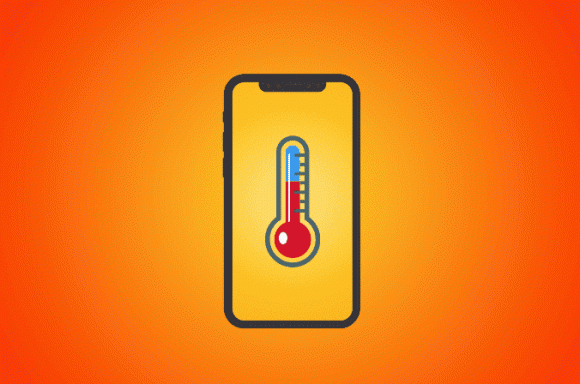
Vấn đề pin Android quá nóng tương đối phổ biến và thường hơi phức tạp để giải quyết. Bước đầu tiên là xác định nguyên nhân. Nguyên nhân có thể là do các ứng dụng chạy ẩn, trò chơi yêu cầu quá nhiều tài nguyên, ứng dụng được tối ưu hóa kém hoặc sự cố khi sạc.
- Quá nóng khi chơi game
Có một số điều bạn có thể thử nếu điện thoại quá nóng khi chơi game. Để giải quyết, bạn sẽ phải thay đổi cài đặt hình ảnh trong trò chơi để trò chơi sử dụng ít năng lượng hơn.
Trong hầu hết các trò chơi cao cấp, menu tùy chọn sẽ cho phép bạn thay đổi tốc độ khung hình và chất lượng hình ảnh tổng thể. Để giảm hiện tượng quá nhiệt, hãy cài đặt tốc độ 30 khung hình/giây và đặt chất lượng hình ảnh ở cài đặt thấp nhất hiện có.
- Quá nóng trong ứng dụng bình thường
Các ứng dụng được tối ưu hóa kém và một số ứng dụng chạy ngầm có thể gây ra hiện tượng quá nhiệt. Nếu một ứng dụng được tối ưu hóa kém, bạn có thể phải gỡ cài đặt ứng dụng đó. Nếu không, bạn có thể giới hạn cách một số ứng dụng hoạt động trong nền. Để thực hiện việc này, hãy mở Cài đặt > Ứng dụng và nhấn vào ứng dụng được đề cập. Sau đó, chạm vào “Pin” và chọn tùy chọn “Hạn chế” trong “Quản lý sử dụng pin”.
- Quá nóng trong khi sạc
Điện thoại có xu hướng quá nóng trong khi sạc do cáp, cổng hoặc bộ chuyển đổi bị lỗi. Cân nhắc việc thay thế cáp và bộ chuyển đổi cũng như vệ sinh cổng USB. Nếu cách đó không hiệu quả, bạn cũng có thể thử sạc điện thoại Android của mình khi điện thoại đã tắt nguồn hoặc ít nhất, không sử dụng điện thoại khi đang sạc.
Thanh Ngọc